|
Sectionnement de corps volumiques
|
Vous pouvez créer des corps 2D en divisant des corps volumiques à l'aide d'un plan de coupe. Pour l'exemple de la contrainte plane d'un disque ci-dessous, utilisez le plan supérieur pour extraire le modèle 2D de la géométrie 3D.
| Modèle 3D |
Section 2D |

|

|
Pour l'exemple axisymétrique d'une connexion boulon-écrou, sélectionnez un plan sectionnant le corps volumique et l'axe de révolution.
La tête du boulon et la forme hélicoïdale des filets ne sont pas modélisées.
| Modèle 3D |
Section 2D |

|

|
|
|
Utilisation de surfaces planes ou d'esquisses
|
Vous pouvez créer des corps surfaciques plans ou des esquisses sur le plan de coupe pour créer des sections 2D. L'exemple illustre un test de flexion en trois points sur une plaque sous déformation plane avec des corps surfaciques créés sur le plan de coupe.
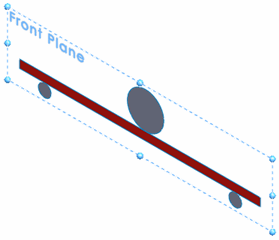
|